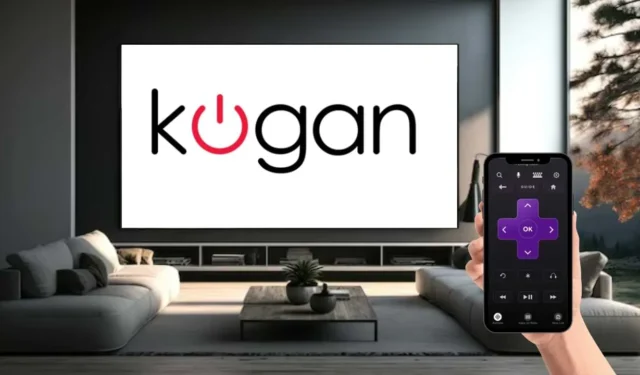
Pokud vaše dálkové ovládání televizoru Kogan nefunguje z důvodu nízké úrovně baterie, můžete svůj smartphone snadno použít jako náhradní dálkový ovladač. Jednoduše si stáhněte vhodnou aplikaci do svého zařízení iPhone nebo Android a propojte ji s televizorem Kogan. Je důležité si uvědomit, že Kogan neposkytuje oficiální vzdálenou aplikaci, takže se budete muset rozhodnout pro aplikace založené na operačním systému, které jsou určeny k ovládání vašeho televizoru Kogan. Pokud navíc vlastníte telefon se systémem Android vybavený IR blasterem, můžete ke správě televizoru Kogan využít také vzdálené aplikace, které fungují prostřednictvím IR signálů.
Použití aplikace Google TV k ovládání Kogan Android nebo Google TV
1. Ujistěte se, že váš Kogan Android nebo Google TV a smartphone jsou připojeny ke stejné síti WiFi.
2. Pokud jste do smartphonu nenainstalovali aplikaci Google TV , stáhněte si ji z Obchodu Play nebo App Store .
3. Otevřete na svém zařízení aplikaci Google TV a vyberte tlačítko dálkového ovládání televizoru umístěné v pravé dolní části domovské obrazovky.
4. Na další obrazovce se objeví seznam aktivních zařízení. Vyberte svůj Kogan Android nebo Google TV a zadejte párovací kód zobrazený na obrazovce televizoru.
5. Klepněte na Spárovat a váš Kogan Android nebo Google TV se spáruje s aplikací Google TV.

6. Ke správě televizoru Kogan nyní můžete používat vzdálené rozhraní v aplikaci Google TV.
Ovládání televizoru Kogan Tizen pomocí aplikace SmartThings
Začněte připojením televizoru Kogan Tizen ke stejné bezdrátové síti jako váš smartphone.
1. Stáhněte si aplikaci SmartThings na svůj Android nebo iPhone z příslušných obchodů s aplikacemi a spusťte ji.
2. V aplikaci SmartThings klepněte na možnost Přidat zařízení na domovské obrazovce.

3. Klikněte na tlačítko Přidat pod zařízeními Samsung a poté vyberte TV z dostupného seznamu.
4. Aplikace SmartThings vyhledá aktivní zařízení. Klepněte na své jméno Kogan TV a krátce počkejte.
5. Zadejte kód PIN , který se zobrazí na televizní obrazovce, a klepněte na Hotovo .
6. Aplikaci SmartThings bude trvat několik sekund, než zkompiluje data vaší chytré televize před spárováním.
7. Na obrazovce vašeho televizoru se zobrazí vzdálené rozhraní, které funguje podobně jako vaše fyzické dálkové ovládání.
Pomocí aplikace Roku můžete ovládat Kogan Roku TV
Ujistěte se, že je váš Kogan Roku TV připojen ke stejné WiFi síti jako váš smartphone.
1. Pokud jste si aplikaci Roku ještě nestáhli , stáhněte si ji z Obchodu Play nebo App Store a otevřete aplikaci.
2. Ujistěte se, že váš smartphone a Kogan Roku TV jsou připojeny ke stejnému WiFi připojení.
3. Otevřete na svém zařízení aplikaci Roku a na uvítací obrazovce klepněte na Pokračovat .
4. Postupujte podle pokynů zobrazených na obrazovce a klepněte na tlačítko Další .
5. Pro přístup k aplikaci se budete muset přihlásit pomocí svého účtu Roku nebo klepněte na Pokračovat jako host, chcete-li aplikaci používat bez účtu.
6. Na domovské obrazovce aplikace klepněte na možnost Dálkové ovládání v dolní části. Nejprve musíte spárovat svůj Kogan Roku TV, takže vyberte možnost Zařízení .
7. Klepněte na Připojit nyní a počkejte, než aplikace Roku vyhledá vaši televizi Kogan Roku. Pokud není detekován, ověřte, zda je váš televizor připojen ke stejné domácí síti jako váš smartphone.
8. Po detekci se k němu připojte a klepněte na ikonu Remote .
9. Aplikace Roku zobrazí vzdálené rozhraní, které vám umožní ovládat televizor dostupnými tlačítky.

Správa Kogan webOS TV pomocí aplikace LG ThinQ App
Pokud máte televizor Kogan WebOS, aplikace LG ThinQ vám umožní spravovat funkce televizoru bez tradičního dálkového ovládání.
1. Připojte svůj smartphone a Kogan WebOS TV ke stejné WiFi síti.
2. Stáhněte si aplikaci LG ThinQ do svého zařízení Android prostřednictvím Obchodu Play nebo do svého iPhone prostřednictvím App Store .
3. Otevřete aplikaci LG ThinQ a klepněte na ikonu + na domovské obrazovce.
4. Vyberte TV na stránce Select Product; váš Kogan WebOS TV by se měl objevit v seznamu zařízení.
5. Na televizní obrazovce se zobrazí registrační kód. Zadejte tento kód do aplikace a stiskněte OK .

6. Váš televizor bude nyní úspěšně spárován s aplikací ThinQ, což vám umožní ovládat Kogan webOS TV prostřednictvím vzdáleného rozhraní.
Použití IR Remote Apps k ovládání Kogan TV
V případech, kdy má vaše domácí WiFi síť problémy nebo byla dočasně ztracena, nebudete moci ovládat svůj Kogan TV pomocí výše uvedených aplikací, protože jsou zcela závislé na WiFi. V takových případech se můžete uchýlit k IR vzdáleným aplikacím pro správu televizoru Kogan bez připojení WiFi. Tyto aplikace jsou však kompatibilní pouze se smartphony s vestavěným IR blasterem. Zde jsou některé z nejlepších IR vzdálených aplikací pro Kogan TV:
Pokud používáte iPhone, vezměte prosím na vědomí, že vzdálené aplikace založené na IR nejsou k dispozici pro ovládání Kogan TV přes iPhone. Vaší jedinou možností je používat vzdálené aplikace založené na WiFi.




Napsat komentář